Camera Raw kezdők # 1

Adobe Camera Raw egy erőteljes eszköz a szerkesztési és finomhangolás fotóit. Raw formátum lehetővé roncsolásmentes képszerkesztő, miközben az eredeti fájl érintetlen. Minden információ a végrehajtott műveleteket rögzíti formájában szöveges utasítások egy kis XMP-fájlban van társítva az eredeti nyers fájl.
Adobe Camera Raw szállítjuk ingyenesen az Adobe Photoshop és Photoshop Elements. Emellett az Adobe Camera Raw (a továbbiakban ACR) használunk az alapja a Develop modul feldolgozó program Adobe Photoshop Lightroom.
Ebben a leckében megtudhatja, milyen módon a hisztogram és a fehéregyensúly beállítása (fehéregyensúly)
Hisztogram.
A hisztogram a fő információforrás a képre, és tett változtatásokat. Ez azt mutatja, a megoszlása a fénysűrűség képpontok különböző csatornák (piros, zöld és kék). A hisztogram három részre oszlik:
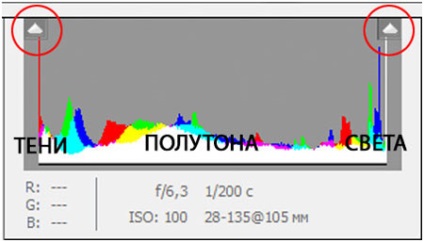
A bal oldalon a hisztogram ad információt a sötét területek a képen, az árnyékban.
A középső rész felelős a féltónusokban.
A jobb oldalon eloszlását mutatja a megfelelő képpontok a világos színek a kép fény.
Hisztogram közvetetten megítélni adatvesztést a világos és sötét területek a kép, az úgynevezett felül- és kudarcok az árnyékban. Annak érdekében, hogy ezeken a területeken a kép, meg kell, hogy tartalmazza a figyelmeztetéseket a veszteség a fény és árnyék. Ezt meg lehet tenni, ha rákattint a háromszögek élei a hisztogram a tetején, vagy gyorsbillentyűk. Hogy megakadályozzák a veszteség a fény a legfontosabb O (az angol túlexponált - túlexponált). A meghibásodások megelőzését az árnyékban a kulcs U (az angol-alulexponált alulexponált).
Ha a világítás a jelenet beleesik a dinamikai tartomány a kamera érzékelő, a két háromszög fekete legyen, és a hisztogram nem szabad elhelyezni a bal és jobb szélén. De ez nagyon ritkán történik.
Ezen túlmenően, a hisztogram látható, hogy mely csatornák tartoznak vágás. Nyírás az a terület, a cut-off, hogy túlexponált vagy alulexponált. Ha egy elakadásjelző háromszög a színe piros, zöld vagy kék, akkor cut-off történt ugyanazon a csatornán. Ha a színe cián, bíbor vagy sárga, a cut-off zajlik már a két csatorna között. Abban az esetben, sárga színe a piros és zöld csatorna, magenta - kék és piros, kék - zöld és kék. Ez az információ fontos tudni, hogy annak érdekében, hogy válassza ki a megfelelő és ezután a megfelelő csatornát a Photoshop, az adatok visszanyerésére a sérült csatornát, ha nem lehet megtenni révén ACR.

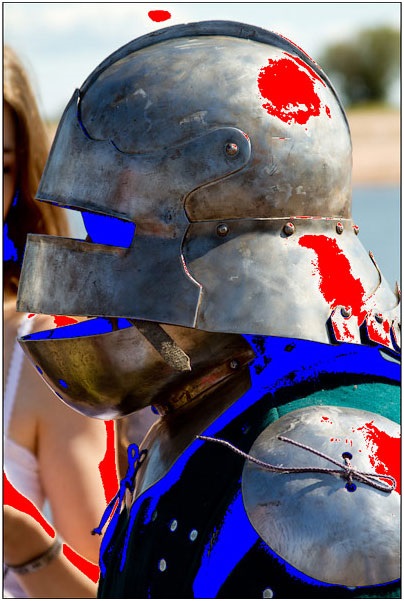
A kép túlexponált területek lefedését vörös, és a kudarcok az árnyékban kék.
Így a hisztogram azonnal értékelni, hogy van-e az adatvesztést a képre, a külső részek a tartomány. Arról, hogy hogyan kell visszaállítani az elveszett adatokat jelenti ACR, megtudhatja a következő leckében, és most nézd meg egy másik fontos eszköze ACR modul - a fehéregyensúlyt.
fehéregyensúly
Amikor a forgatás van beállítva, hogy az automatikus fehéregyensúly, a kamera elektronika megpróbálja megbecsülni a megvilágítás a jelenetet, és állítsa be a belső képjavítás úgy, hogy helyes, összhangban beépített algoritmus, színét. lehetséges, hogy néha, de leggyakrabban különböző mértékben, hogy uralkodjék a fehéregyensúly ACR. RAW formátum kiváló lehetőséget biztosít, hogy a fehéregyensúly fényképezés után, a legtöbb esetben, minőségromlás nélkül (ezek a veszteségek még mindig ott van, és a több szín eltérés a normál, így ők inkább, ám a nagyobb bit mélység adatok RAW-fájl, a számos rendelkezésre álló változások sokkal több, mint a szokásos JPEG képek). Ez nem jelenti azt, hogy figyelmen kívül hagyja a fehéregyensúly beállításokat RAW, de ha a szín a kép van néhány idegen árnyék, akkor könnyen erősít.
Háromféle módon állítsa be a fehéregyensúlyt a modulban Adobe Camera Raw.
Kiválasztása az előre beállított listáról.

Használhatja a beállításokkal a legördülő fehéregyensúly beállításait durva kezdeti fehéregyensúly beállítása. Jelenleg kilenc különböző értékeket.
A White Balance eszközzel.
Ez az eszköz található, a felső panel ACR és a formája a pipetta. A félreértések elkerülése érdekében a modulban megvalósított rendszer buborékokban jelennek meg, ha lebeg a kurzort bármilyen eszközzel. Ahhoz, hogy a fehéregyensúly is elegendő, hogy kiválassza a eszközt, és kattintson egy olyan területen, semlegesnek kell lennie. Ha nem fogadja el az eredményt, kattintson egy pár máshol.
Manuális fehéregyensúly beállítást.
A rendszer segítségével a két csúszkával beállíthatja a fehéregyensúlyt pontosan úgy, ahogy szeretnék.
Hőmérséklet - ez a csúszka módosítja a színhőmérséklet egy képet. Ha mozgatni balra - a kép lesz a kék árnyalat, ha a megfelelő - sárga (hideg-meleg).
Tint - ezzel a csúszkával visszahúzódik bíbor vagy zöld árnyalattal.
Először is, általában úgy módosíthatja a színhőmérséklet, majd tiszta színárnyalat, ha van ilyen. Az is lehetséges, hogy adja meg a numerikus értékeket a billentyűzeten. Az alábbiakban egy példát fehéregyensúly-korrekció. A kép került izzólámpa fényénél, de a fehéregyensúlyt a kamera tévedésből fel a napvilágot. Ennek eredményeként, a kép vált egy erős színű. Módosításával a csúszkák, ez növényzet eltávolítása sikeresen befejeződött.

A kép korrekció előtt

A fényképek korrekció után
Azt CS6.bolshoe kösz a tippet! A Photoshop kinyílt, és egy híd semmilyen nem akar! Azt írja, hogy a „szülői Bridge aktivno.Dlya alkalmazás nem használja ezt a funkciót megköveteli, hogy a híd lenne megfelelő terméket indult legalább egyszer”
hogy lehet?!
Valószínűleg van egy plug-in Camera Raw